如何在MacBook上使用Excel
在MacBook上使用Excel的方法包括:下载安装Microsoft Excel、使用Microsoft 365订阅、通过Web版Excel使用、利用免费试用期。以下将详细解释如何在MacBook上使用Excel,并深入介绍其中一个方法。
下载安装Microsoft Excel
下载安装Microsoft Excel
在MacBook上使用Excel的最直接方法是通过下载安装Microsoft Excel应用程序。首先,前往Mac App Store,搜索并下载Microsoft Excel。安装完成后,打开应用并按照提示登录Microsoft账户即可开始使用。如果没有账户,可以创建一个新的账户。
使用Microsoft 365订阅
Microsoft 365订阅提供了Excel的完整功能。通过订阅Microsoft 365,用户可以下载并使用最新版本的Excel以及其他Office应用程序。订阅还包括1TB的OneDrive存储空间和定期的功能更新。用户可以选择个人订阅或家庭订阅,家庭订阅最多支持六个用户。
通过Web版Excel使用
如果不想下载应用程序,也可以通过Web版Excel使用。只需在浏览器中访问Office.com,登录Microsoft账户后即可使用Web版的Excel。虽然Web版Excel功能相对有限,但对于基本的电子表格处理需求已经足够。
利用免费试用期
Microsoft 365提供一个月的免费试用期,用户可以在此期间体验所有Office应用程序的完整功能。通过免费试用期,用户可以决定是否需要订阅服务。试用期结束后,可以选择继续订阅或取消。
一、下载安装Microsoft Excel
在MacBook上安装Excel的步骤相对简单,以下是详细的步骤说明:
1. 从Mac App Store下载
首先,打开Mac App Store,这是MacBook的应用商店。使用搜索功能输入“Microsoft Excel”,找到应用后点击“获取”按钮。系统会要求输入Apple ID和密码进行确认。下载完成后,Excel应用会自动安装在应用程序文件夹中。
2. 安装和设置
安装完成后,打开Excel应用。首次启动时,系统会提示登录Microsoft账户。如果没有账户,可以点击“创建一个新的Microsoft账户”并按照提示创建账户。登录成功后,Excel会自动激活,用户即可开始使用。
3. 更新和维护
为了保持最佳的性能和安全性,建议定期检查Excel更新。在Mac App Store中,可以通过“更新”选项查看并安装可用的更新。Microsoft定期发布更新以修复漏洞和添加新功能,因此保持应用的最新状态非常重要。
二、使用Microsoft 365订阅
Microsoft 365订阅提供了全面的Excel功能,并且包含其他Office应用程序,如Word、PowerPoint等。
1. 订阅Microsoft 365
前往Microsoft 365官方网站,选择适合的订阅计划。个人订阅适合单个用户,而家庭订阅最多支持六个用户。选择计划后,按照提示完成付款和账户设置。
2. 下载和安装
订阅成功后,登录Microsoft账户,下载并安装Microsoft 365应用程序包。安装完成后,打开Excel应用并登录账户,系统会自动激活所有Office应用程序。
3. 享受附加功能
订阅Microsoft 365不仅提供Excel的完整功能,还包括1TB的OneDrive存储空间,允许用户在云端存储和共享文件。此外,订阅用户还可以享受定期的功能更新和优先技术支持。
三、通过Web版Excel使用
Web版Excel是一个方便的选择,特别是当不希望占用MacBook存储空间时。
1. 访问Office.com
打开浏览器,访问Office.com。点击“登录”按钮,输入Microsoft账户信息。如果没有账户,可以创建一个新的账户。
2. 使用Web版Excel
登录成功后,在Office主页中找到并点击Excel图标。Web版Excel界面类似于桌面版,用户可以创建、编辑和保存电子表格。虽然Web版功能相对有限,但对于基本操作已经足够。
3. 存储和共享
Web版Excel默认将文件存储在OneDrive中,用户可以随时访问和共享文件。通过OneDrive,用户可以轻松与他人协作,实时编辑同一个文件,提高工作效率。
四、利用免费试用期
Microsoft 365提供一个月的免费试用期,用户可以在此期间体验所有Office应用程序的完整功能。
1. 注册试用
前往Microsoft 365官方网站,点击“免费试用”按钮。按照提示输入账户信息并选择试用计划。需要注意的是,试用期结束后系统会自动扣费,因此需要提供付款信息。
2. 下载和安装
注册成功后,下载并安装Microsoft 365应用程序包。安装完成后,打开Excel应用并登录账户,系统会自动激活。
3. 体验和决策
在试用期内,用户可以体验Excel的所有功能,评估其是否满足需求。试用期结束前,可以选择继续订阅或取消。如果决定取消,可以在账户设置中关闭自动续订。
五、Excel功能详解
Excel是一款强大的电子表格软件,以下是一些关键功能的详细介绍:
1. 数据输入和格式化
Excel允许用户输入各种类型的数据,包括数字、文本、日期等。通过单元格格式化功能,用户可以自定义数据的显示方式,例如数字格式、货币格式、百分比等。此外,Excel还提供各种边框和填充选项,帮助用户美化表格。
2. 函数和公式
Excel内置了数百种函数和公式,帮助用户进行各种复杂的计算。例如,SUM函数可以快速求和,AVERAGE函数可以计算平均值,IF函数可以实现条件判断等。通过组合使用这些函数,用户可以轻松完成各种数据分析任务。
3. 数据透视表
数据透视表是Excel的强大工具,允许用户快速汇总和分析大量数据。通过拖放字段,用户可以创建自定义的报表,查看数据的不同切片和汇总结果。数据透视表支持多种计算方式,如求和、计数、平均值等,并且可以应用筛选和排序选项。
4. 图表和可视化
Excel提供多种图表类型,如柱状图、折线图、饼图等,帮助用户将数据可视化。通过图表,用户可以直观地展示数据的趋势和关系。Excel还支持图表的自定义设置,例如颜色、标签、轴线等,满足不同的展示需求。
5. 数据验证和保护
为了确保数据的准确性和安全性,Excel提供了数据验证和保护功能。数据验证允许用户设置输入规则,例如限制输入的数值范围、指定允许的文本格式等。数据保护功能可以锁定特定单元格或工作表,防止未经授权的修改。
六、Excel在不同领域的应用
Excel在多个领域都有广泛的应用,以下是一些具体的案例:
1. 财务和会计
在财务和会计领域,Excel是不可或缺的工具。通过Excel,用户可以创建预算表、现金流量表、损益表等财务报表。Excel的公式和函数功能可以帮助用户进行各种财务计算,例如利息计算、折旧计算、税费计算等。此外,通过数据透视表和图表,用户可以轻松分析财务数据,做出明智的决策。
2. 项目管理
在项目管理中,Excel可以用于创建和跟踪项目计划。用户可以使用甘特图展示项目进度,设置任务的开始和结束时间,分配资源和预算。通过条件格式和数据验证,用户可以监控项目的关键指标,如完成情况、成本控制等。Excel还可以与其他项目管理工具集成,增强项目管理的灵活性和效率。
3. 数据分析和统计
Excel是数据分析和统计的强大工具。用户可以通过数据透视表快速汇总和分析大量数据,使用各种统计函数进行数据计算,如均值、标准差、回归分析等。Excel还提供数据筛选、排序和图表功能,帮助用户深入挖掘数据中的规律和趋势。通过Excel,用户可以轻松进行市场分析、销售预测、客户分群等数据分析任务。
4. 教育和科研
在教育和科研领域,Excel也有广泛的应用。教师可以使用Excel制作教学计划、成绩表、学生考勤记录等。科研人员可以使用Excel进行实验数据的记录和分析,绘制实验结果的图表。通过Excel的函数和公式功能,用户可以进行各种数学和统计计算,支持科研工作的开展。
七、Excel高级技巧和窍门
为了提高使用Excel的效率,以下是一些高级技巧和窍门:
1. 快捷键
掌握快捷键可以大大提高工作效率。例如,Ctrl+C和Ctrl+V是复制和粘贴的快捷键,Ctrl+Z是撤销的快捷键,Ctrl+Shift+L是应用筛选的快捷键。通过练习和记忆这些快捷键,用户可以更快速地完成各种操作。
2. 宏和VBA
Excel的宏和VBA(Visual Basic for Applications)功能允许用户自动化重复性的任务。通过录制宏,用户可以记录一系列操作并保存为宏,之后可以一键执行这些操作。VBA编程则允许用户编写自定义的脚本,实现更复杂的自动化任务。掌握宏和VBA可以大大提高工作效率。
3. 数据连接和导入
Excel支持多种数据连接和导入选项,允许用户从外部数据源获取数据。例如,用户可以连接到SQL数据库、Web服务、文本文件等,导入数据并进行分析。通过数据连接,用户可以实现数据的实时更新,保持数据的最新状态。
八、常见问题和解决方案
在使用Excel过程中,用户可能会遇到一些常见问题,以下是一些解决方案:
1. 文件损坏
如果Excel文件损坏,用户可以尝试使用Excel的内置修复功能。打开Excel,选择“文件”>“打开”,找到损坏的文件,点击“打开并修复”。如果修复失败,可以尝试使用第三方修复工具。
2. 性能问题
如果Excel运行缓慢,用户可以尝试关闭不必要的加载项和宏,优化数据透视表和公式,减少图表和图形元素。此外,确保Excel和操作系统保持最新状态,也有助于提高性能。
3. 数据丢失
为了防止数据丢失,建议定期保存文件,启用自动保存功能,并备份重要文件到云端或外部存储设备。如果数据丢失,可以尝试从备份中恢复或使用数据恢复工具。
九、总结
在MacBook上使用Excel非常方便,通过下载安装Microsoft Excel、使用Microsoft 365订阅、通过Web版Excel使用和利用免费试用期等方法,用户可以轻松访问和使用Excel的强大功能。通过掌握Excel的各种功能和技巧,用户可以在多个领域中提高工作效率和数据分析能力。无论是财务和会计、项目管理、数据分析和统计,还是教育和科研,Excel都是一款不可或缺的工具。
相关问答FAQs:
1. 在Macbook上如何安装Excel?
在Macbook上安装Excel非常简单。您可以通过访问Microsoft Office官方网站或从App Store下载Microsoft Office套件。安装完成后,您将能够在Macbook上使用Excel。
2. 如何打开Excel文件在Macbook上?
打开Excel文件在Macbook上非常容易。您可以双击Excel文件,或者在Excel应用程序中选择“文件”菜单,然后点击“打开”。从文件浏览器中选择您要打开的Excel文件,然后点击“打开”按钮即可。
3. 如何在Macbook上创建新的Excel电子表格?
在Macbook上创建新的Excel电子表格非常简单。打开Excel应用程序后,在工具栏上选择“文件”菜单,然后点击“新建”。您可以选择空白工作簿开始创建一个新的Excel电子表格,或者根据预设模板选择一个适合您需要的模板开始工作。
原创文章,作者:Edit1,如若转载,请注明出处:https://docs.pingcode.com/baike/4933857